
格安SIMに興味がある方は、現在お小遣いサイト「ハピタス」で開催中のBIGLOBE SIMとのコラボ企画が断然オススメです。
色々なお小遣いサイトで格安SIMのキャンペーンが開催されていますが、ハピタス×BIGLOBEでは最大36,000円相当もお得になるのです。
どうやればそんなに美味しくなるのかは、前回の記事「BIGLOBE(ビッグローブ)格安simに最大36,000円お得に乗り換える方法!」をご覧ください。
今回、実際にコラボ企画に参加して格安SIMへの申込み方法等を紹介していきます。
※現在の番号をそのまま使いたいのであればMNPで転出する必要があります。その場合は事前に申請する必要があります。だいたい3,000円程度費用が必要となります。MNPの転出方法は各キャリアによって若干違いますので省略させてもらいます。
Contents
「ハピタス×BIGLOBE SIM コラボ企画」実際に参加してみた
まずはコラボ企画のページに移動です。
↓「ハピタス×BIGLOBE SIMコラボ企画」ページはこちらからどうぞ↓![]()

コラボ企画ページに移動します。キャンペーンの概要が記載されています。
やや下にスクロールさせると、ハピタス会員の方は ログインする ボタンを、ハピタス会員でない方は 新規会員登録(無料)はこちら ボタンをそれぞれクリックしましょう。
ハピタスへの新規会員登録方法はこちらの記事「お小遣いサイト「ハピタス(Happi+)」登録方法を画像付きで紹介」を参考にしてください。
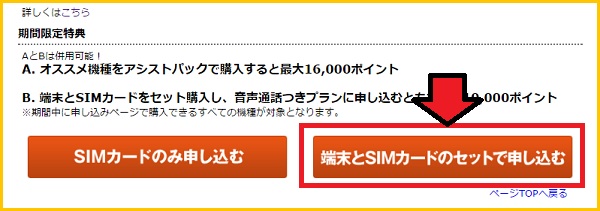
ログインが完了するとコラボ企画ページに移動しますので、やや下にスクロールさせたところにある SIMカードのみ申し込む か 端末とSIMカードのセットで申し込む ボタンをクリックします。私は端末もセットで申し込みます。
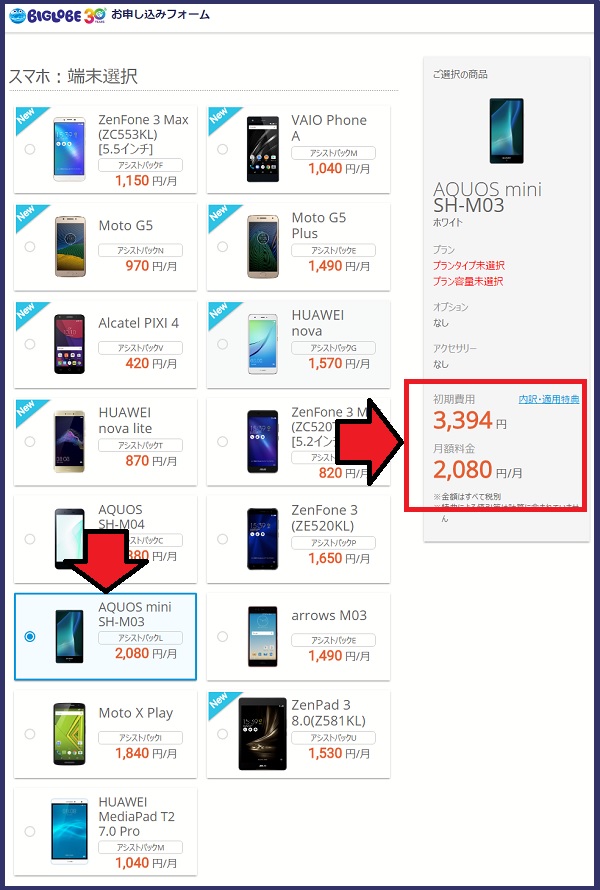
端末の選択をしましょう。今回私は10,000円のボーナスが付く「AQUOS mini SH-M03」を選択しました。初期費用、月額料金等が画面右側に表示されますので確認しましょう。確認が出来れば画面下の 次へ をクリックしましょう。
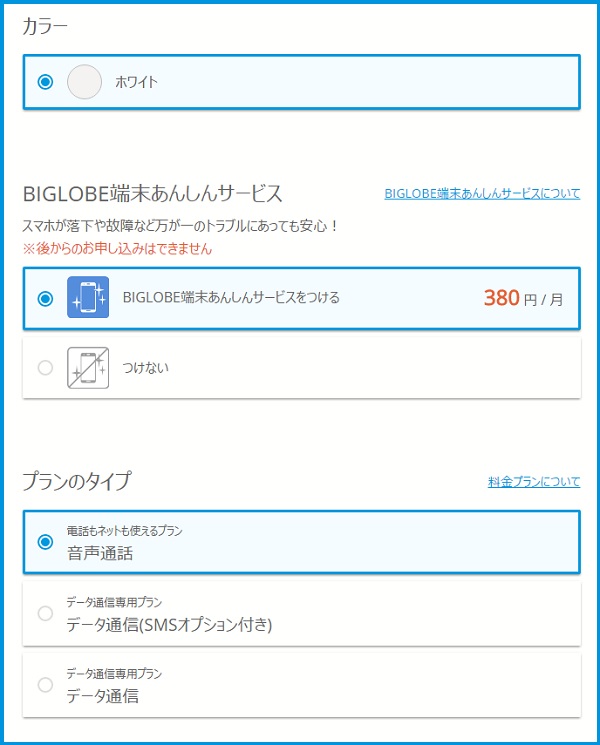
カラー:
機種のカラーを選択しましょう。
私が選択した機種は「ホワイト」しか用意されていなかったので、問答無用でホワイトになってしまったんですけどね。
BIGLOBE端末あんしんサービス:
スマホが落下や故障など万が一のトラブルがあった場合の事を考えて、申し込むかどうか決めましょう。
※あとからの申込みは出来ないので注意してください。
プランのタイプ:
音声通話、データ通信を選択しましょう。
さまざまな特典を受けるのであれば「音声通話」がオススメです。
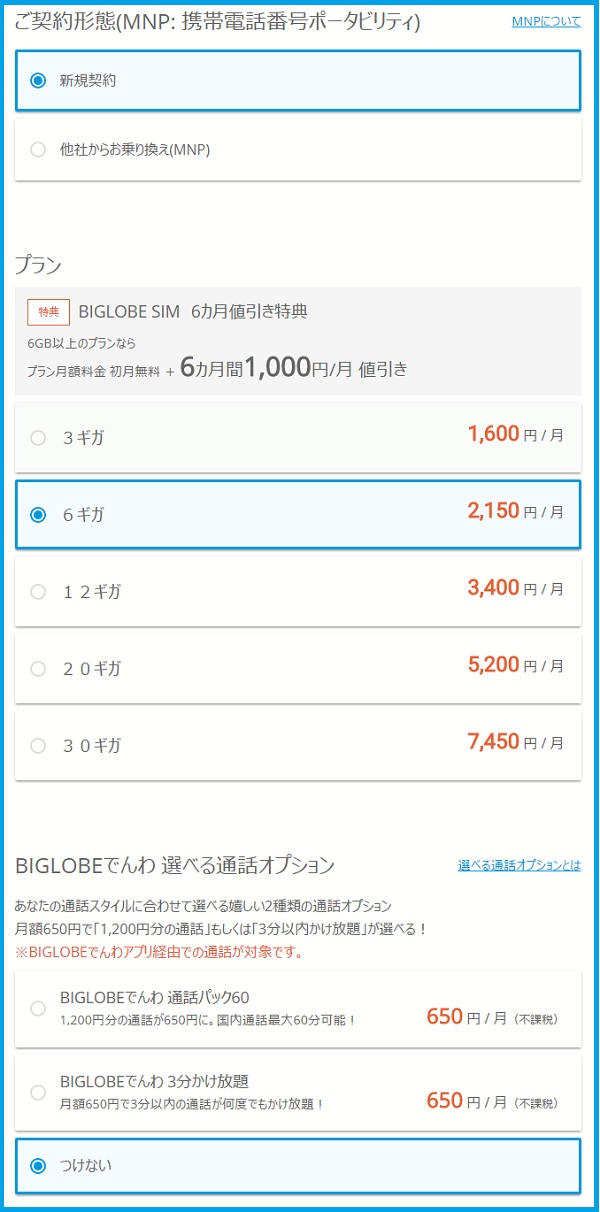
ご契約形態:
MNPが必要か必要でないかの選択をしましょう。
プラン:
6ギガ以上で特典対象が多くなるので、6ギガ以上で選択されるのをオススメします。
BIGLOBEでんわ選べる通話オプション:
ご自由に選択してください。つけないを選択しても普通に電話は掛けれるので問題ありません。長時間電話するのであれば、選択してもいいかもしれませんが・・・
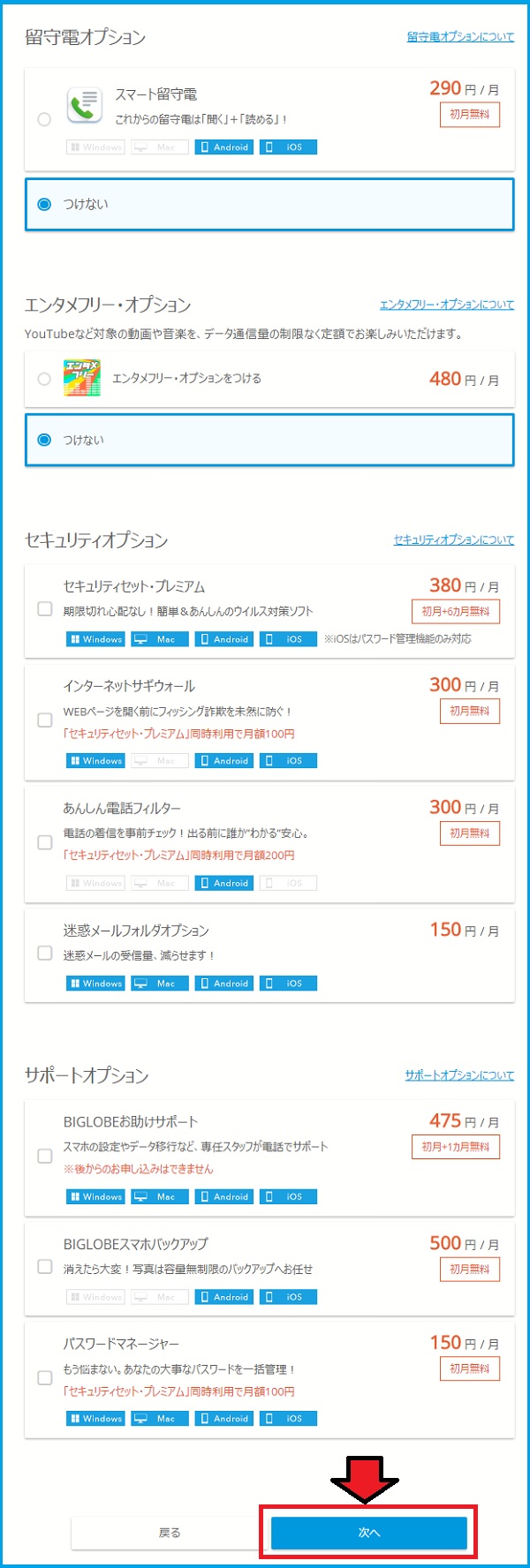
留守番オプション:
初月無料なので試してみてもいいかもしれません。お好みでどうぞ。
エンタメフリー・オプション:
月額480円の定額料金で、YouTube、Google play Music、Apple Music、AbemaTV等々がデータ通信量の制限なく楽しめるサービスです。こちらもお好みでどうぞ。
セキュリティオプション:
4種類のセキュリティオプションが選択できます。お好みでどうぞ。
サポートオプション:
BIGLOBEお助けサポートについては、後からの申込みが出来ないので注意してください。こちらもお好みでどうぞ。
全ての入力が完了しましたら 次へ ボタンをクリックしましょう。
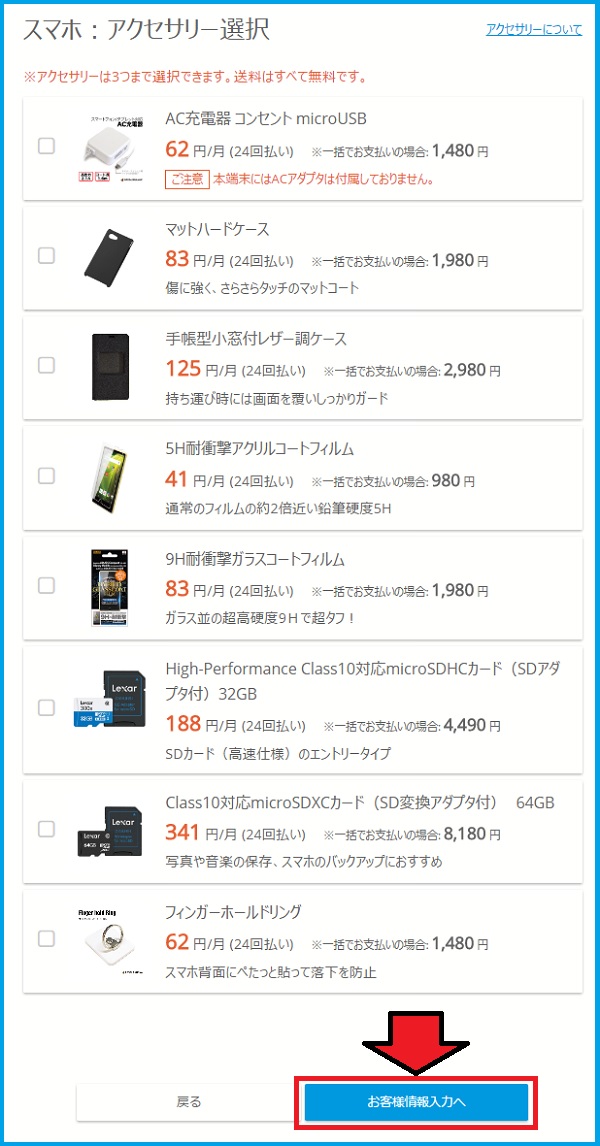
必要なアクセサリーがあればチェックをいれましょう。
・・・どれも楽天等のWeb通販で購入するほうが、かなり安いのでスルー推奨です。お小遣いサイトを経由して購入すれば還元ポイントもつきますしね。
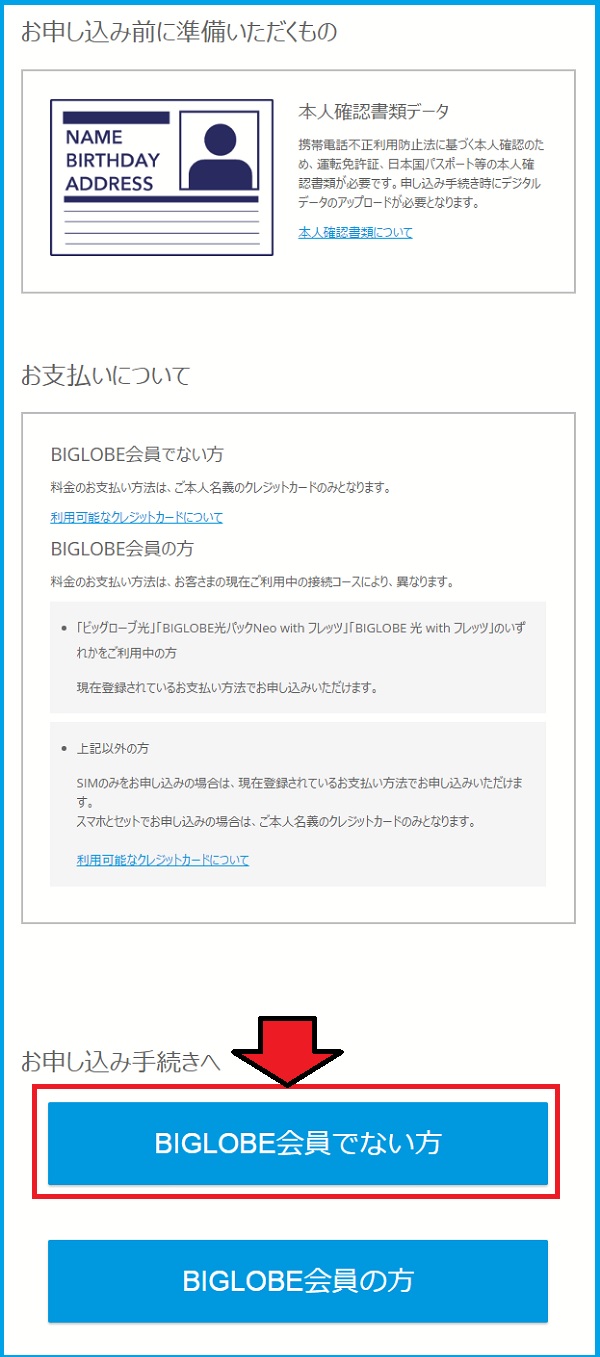
本人確認書類のアップロードが必要となりますので、免許証、健康保険証等の本人確認書類の画像ファイルを用意しておきましょう。
※「本人確認書類」等の必要となる書類をスマホ等で撮影を行い、画像形式JPEG・GIF・PNG・BMP・GIF等でPC(パソコン)へと保存しましょう。
お支払い方法については、BIGLOBE会員でない方かBIGLOBE会員の方で変わります。
今回はBIGLOBE会員でない方で話を進めていきます。画面下方の BIGLOBE会員でない方 ボタンをクリックしましょう。
お客様情報入力
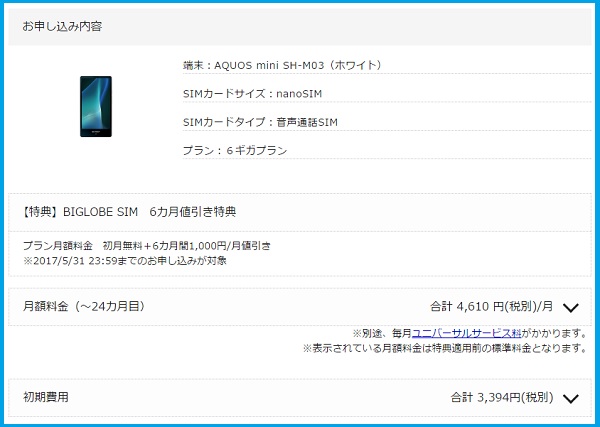
お申込み内容が表示されます。月額の料金や初期費用が表示されているので、間違いがないかしっかりと確認しておきましょう。
そこから下にスクロールさせていくと、お客様情報の登録がありますので、必要事項を入力していきましょう。
お支払い方法の「クレジットカードの登録」では、全て入力した後 このカードを使う ボタンを必ずクリックしましょう。「ご利用可能なクレジットカードです。」と表記されればOKです。
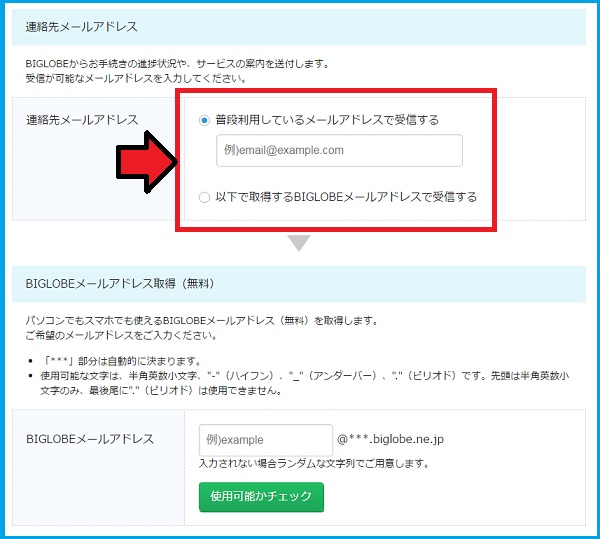
連絡先メールアドレスは、BIGLOBEからのお手続きの情報やサービスの案内を受信するためのメールアドレスです。
下段のBIGLOBEメールアドレス取得(無料)の物を利用しても構いませんし、普段から利用しているフリーアドレス等を入力しても構いません。
BIGLOBEメールアドレスの空欄に何も入力しなかった場合は、ランダムな文字列でメールアドレスが自動的に用意されるのでご注意ください。
使用可能かチェック ボタンを押すことで「利用可能なメールアドレスです」と表示されればOKです。
入力した連絡先メールアドレスに「連絡先メールアドレスの登録手続きを完了してください」という題目のメールが届きます。メール中ほどにある登録手続きURLをクリックするだけで手続き完了となるので、手続きをしておきましょう。
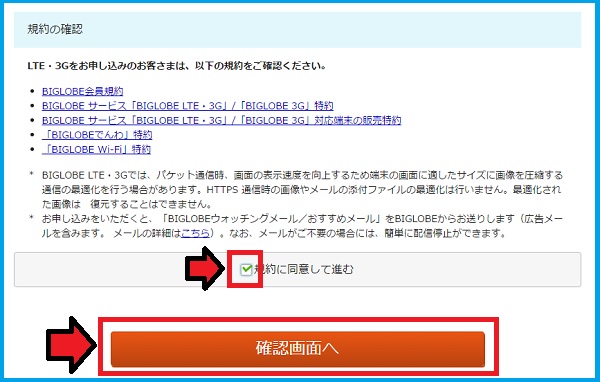
あとは「個人情報の取り扱いについて」「規約の確認」等をしっかり確認して、問題が無ければ「規約に同意して進む」にチェックを入れて 確認画面へ をクリックしましょう。
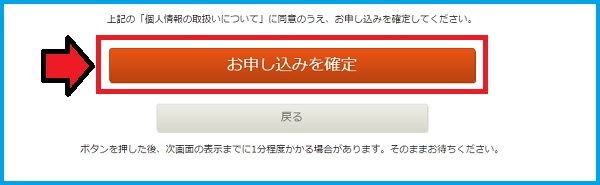
入力内容に間違いがないかしっかりと確認しましょう。間違いが無ければ お申込みを確定 ボタンをクリックしましょう。
これでお申込みの受付が完了となります。
続いて手続きを完了させる為に、本人確認書類のアップロードを行いましょう。
本人確認書類のアップロード
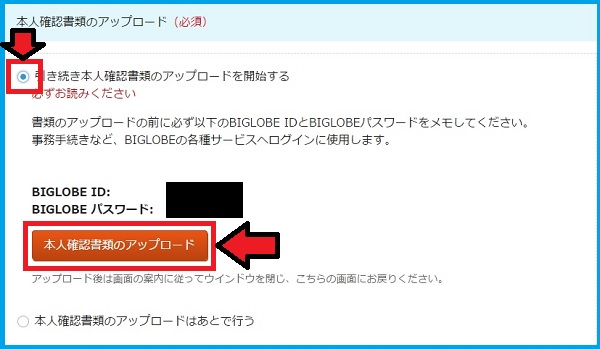
「引き続き本人確認書類のアップロードを開始する」にチェックを入れます。
書類のアップロードの前に必ずIDとパスワードを控えておきましょう。控えが完了したら 本人確認書類のアップロード ボタンをクリックしましょう。
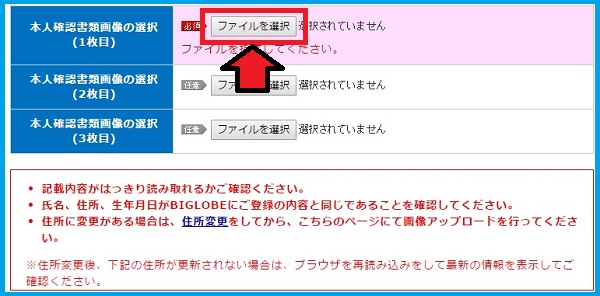
本人確認書類画像をアップロードしましょう。 ファイルを選択 ボタンをクリックしましょう。
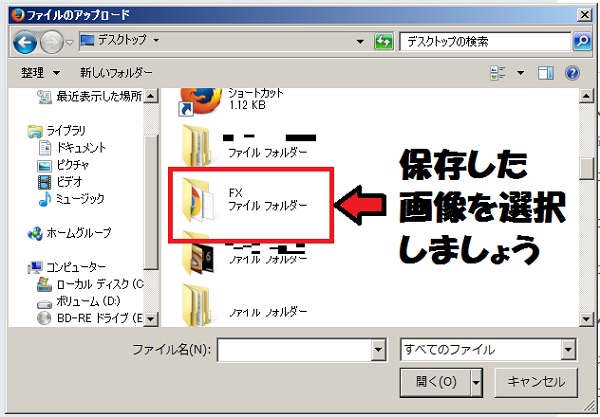
ファイルのアップロード画面が開きますので、必要書類を保存した画像を選択していきましょう。
※本人確認書類で裏面に何か記載がある場合は、裏面も送る必要があります。
※画像のフォルダはFXとなっていますが気にしないでください。
本人確認書類のアップロードが完了したら、ページ下の 登録する ボタンをクリックしましょう。
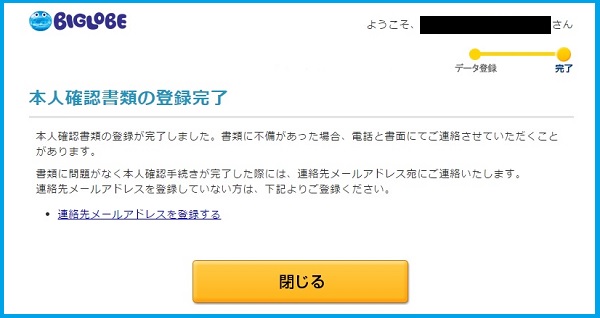
これで本人確認書類の登録が完了しました。
「ハピタス×BIGLOBE SIM コラボ企画」実際に参加してみたまとめ
本人確認書類の登録が完了したころには、BIGLOBEカスタマーサポートから「お申し込み受付のお知らせ」のメールが届いています。
申込みから2日~7日程度で日本郵便「ゆうパック」を使用
今回私が乗り換えた格安SIMに掛かる費用は・・・
初期費用が3,394円、月額料金が4,610円となりました。6ヶ月間は1,000円引きで3,610円で利用することが出来ます。8,000円から9,000円掛かっていた費用が半額になったのですから変更した甲斐があったというものです。

流石ハピタスです。すばやく通帳に「判定中」になっていました。
サービス開始の4,000ポイント、期間限定特典A・Bすべて、サービス開始後約60日でのポイント付与となっています。
私の場合は、期間限定特典を含めて全部で24,000ポイントも獲得できます。かなりお得に格安SIMに乗り換えることが出来たので非常に満足しています。
そして私が選択したプランでは、ショッピングのポイントアップ率が20%UPとなります。これは「ポイントタウン」の最高ランクのプラチナ会員の15%を超えるポイント還元率となります。
これから2年間は、間違いなく「ハピタス」中心でのネットショッピングとなりそうです。
それでは次回は実際に届いてから、色々と試してみた感想等を記事にしたいと思っています。
▼ハピタスへの登録はこちらからどうぞ!▼
【ハピタスのオススメの稼ぎ方と評価まとめ】
ハピタスへの登録方法はこちらを参考にしてください
お小遣いサイト「ハピタス(Happi+)」登録方法を画像付きで紹介
2017年11月9日までの期間限定!!
ハピタス「新規会員登録とポイント交換で必ず1,000円貰えるキャンペーン」開催中!
当ブログが2023年現在オススメするお小遣いサイトは「ポイントインカム」です。どこのお小遣いサイトを選んだらいいか悩んだらポイントインカムを選択しましょう!
今なら当サイトとポイントインカムとでコラボキャンペーンを開催中です。当サイト経由で新規会員登録することで、もれなく2,500ポイント(250円相当)の特典が貰えまる上に、新規会員登録の翌々月末までにポイント交換することでさらに2,000ポイント(200円相当)が貰えます!(合計で4,500ポイント)
▼ポイントインカムへの登録はこちらから▼
ポイントインカムのオススメの稼ぎ方と評価まとめ
▼登録方法はこちらを参考にしてください。▼
ポイントインカムの登録方法を画像付きで詳しく説明する






コメント